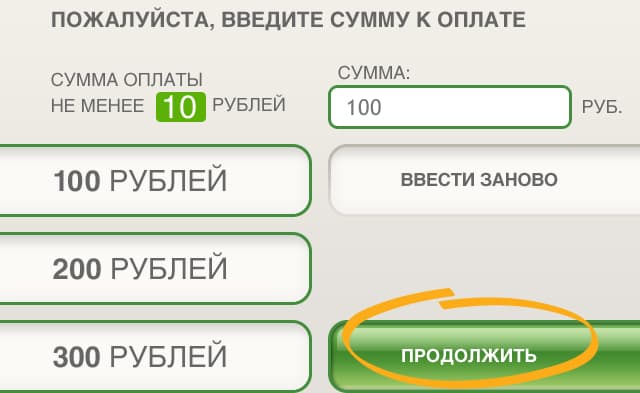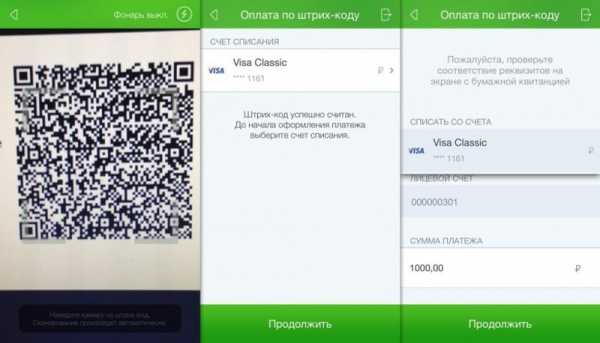Как оплатить квитанцию через приложение сбербанка
В сервисе Сбербанк Онлайн можно оплатить мобильную связь, коммунальные услуги и штрафы. Чтобы оплатить налоги тоже не обязательно идти в банк или инспекцию и стоять в очереди — в сервисе доступна оплата налогов за физическое и юридическое лицо. В статье — инструкция, как заплатить налоги или задолженность по налогам онлайн.
Поиск и оплата налогов ФНС: Сбербанк Онлайн
Прежде, чем начать поиск, нужно войти в личный кабинет сервиса Сбербанк Онлайн. Понадобится только личная карта Сбербанка и мобильный телефон, чтобы восстановить доступ, если данные для входа на сайт утеряны.
После подтверждения логина и пароля, пользователь попадает во вкладку «Главная». Услуга по оплате налогов находится во вкладке «Переводы и платежи». Для перехода нужно кликнуть по ее названию в верхней части страницы.
Затем прокрутить страницу ниже и кликнуть по иконке с надписью «Оплата: Налоги, Штрафы, Пошлины, Бюджетные платежи». В этом разделе нужно выбрать пункт «Оплата: Налоги, патенты на работу».
Есть короткий путь — раздел оплаты налогов можно выбрать в подменю пункта «Оплата: Налоги, Штрафы, Пошлины, Бюджетные платежи» сразу во вкладке «Переводы и платежи» (вторая строка сверху).
В любом случае пользователь попадает на страницу сервиса, где можно выбрать организацию или услугу, которую он хочет оплатить онлайн. Здесь нужно кликнуть по иконке или надписи «Оплата: Поиск и оплата налогов ФНС».
Следующем шагом Сбербанк Онлайн предлагает выбрать:
поиск просроченных налогов по ИНН;
оплата налогов по индексу документа;
ФНС (оплата по произвольным реквизитам);
оплата налогов за юридических лиц.
Первая услуга позволяет найти налоговую задолженность по ИНН и сразу выбрать счет, с которого пользователь хочет сделать перевод в ФНС. Задолженности, если они есть, появятся в строке «Найденные начисления».
Оплатить каждую нужно отдельно: выбрать платеж, проверить реквизиты, подтвердить по СМС — и готово. Сервис сформирует квитанцию со штампом «Исполнено», которую можно распечатать или сохранить в памяти
Оплачивать налог в Сбербанк Онлайн по индексу удобно, когда на руках есть платежный документ. Достаточно ввести индекс квитанции в пустую строку. По окончании поиска откроется форма с автоматически заполненными реквизитами. Их нужно проверить, затем подтвердить платеж и сохранить квитанцию.
Оплата по произвольным реквизитам позволит заплатить налоги, если платежа не пришла, но пользователь знает, сколько платит ежегодно за машину или квартиру. Можно внести реквизиты с предыдущей квитанции и проверить данные. Затем подтвердить оплату через СМС–уведомление и сохранить чек.
Аналогично можно происходит оплата налога за юридическое лицо. Пользователь вносит реквизиты: расчетный счет получателя платежа, БИК банка получателя, КБК, ИНН налогового органа. Нужно подтвердить оплату по СМС и сохранить квитанцию.
Мобильное приложение Сбербанка позволяет оплачивать налог в ФНС по QR или штрихкоду. Налогоплательщику нужно только установить приложение, войти и выбрать раздел «Платежи».
Внутри раздела можно выбрать оплату по QR или штрихкоду. При этом активируется сканер кода — его нужно навести на QR-код платежной квитанции. Реквизиты платежа будут заполнены автоматически, после чего пользователь проверяет их и оплачивает налоги.
Итак, чтобы оплатить налог онлайн в сервисе Сбербанка, понадобится компьютер, планшет или телефон, а также немного времени и внимания. Зато платить можно где удобно и в любое время.
- Что можно оплачивать в Сбербанк Онлайн
- ЖКХ
- Обучение
- Телевидение, интернет
- Штрафы
- Госпошлины
- Детские садики
- Другие способы оплаты
- В мобильном приложении
- В терминале
- По QR коду
Что можно оплачивать в Сбербанк Онлайн
Перевести денежные средства можно практически любому получателю, юридическим и физическим лицам, предпринимателям, государственным структурам.
Плата за обучение;
Оплата за услуги телекоммуникационных компаний;
Оплата штрафов, госпошлин;
Оплата за содержание детей в дошкольных учреждениях;
Оплачивать можно, перейдя в соответствующий раздел, введя реквизиты счета, по QR коду.
Оплата коммунальных услуг занимает в интернет-банке всего 2–3 минуты.
Как банк оказывает услугу:
Осуществляется проверка наличия у пользователя неоплаченных счетов;
Банк высылает напоминание о необходимости оплаты;
![]()
При согласии с оплатой пользователь отвечает на смс, введя код подтверждения;
![]()
Если пользователь не планирует пока оплачивать счет, он не отвечает на смс.
Узнать подробнее об оплате ЖКХ через Сбербанк на примере оплаты счета за электроэнергию можно в статье «Как оплатить электроэнергию через Сбербанк Онлайн» по ссылке.
Обучение
Студенты, обучающиеся на коммерческой основе, могут оплачивать обучение через сервис. При наличии договора между обучающим заведением и банком операция будет осуществлена бесплатно, если договора нет, будет взыскана комиссия согласно тарифного плана банка (1%).
Оплатив квитанцию, пользователь сможет получить документ о совершении операции, распечатать его на принтере или в банкомате и предъявить для отчета.
При наличии договора с обучающим заведением совершить оплату можно из раздела «Оплата за обучение», введя наименование учреждения.
При отсутствии договора, платеж можно сделать по реквизитам из раздела «Переводы и платежи». Для поиска получателя средств вводится ИНН организации.
Телевидение, интернет
Услуги провайдеров можно быстро оплатить в личном кабинете. В разделе «Переводы и платежи» потребуется выбрать раздел «Интернет и ТВ» и найти поставщика услуг.
![]()
Штрафы
Услуга «Оплата штрафов через Сбербанк Онлайн» позволяет не только оплатить выставленный счет, но и узнать о наличии неоплаченных счетов у плательщика. Для проверки наличия штрафа потребуется ввести данные автомобиля.
Оплатить квитанцию через Сбербанк можно из раздела «Штрафы».
Пользователь сможет оплатить штраф в льготный период, подключить автоплатеж, деньги будут списываться автоматически, сразу после выставления квитанции.К одной карте можно подключить несколько транспортных средств.
Порядок оказания услуги:
Пользователь подключает сервис «Автоплатеж» в разделе «Штрафы»;
Банк еженедельно проверяет наличие выставленных штрафов;
При поступлении Постановления банк высылает клиенту соответствующее смс-уведомление;
Списание средств производится автоматически, пользователю не потребуется ничего делать;
Банк уведомит плательщика о совершении или отказе от операции.
Госпошлины
Оплата госпошлин осуществляется из одноименного раздела во вкладке «Переводы и платежи» сервиса.
Подробно об оплате можно узнать из статьи «Оплата госпошлины через Сбербанк Онлайн - пошаговая инструкция» по ссылке.
Детские садики
Оплатить детский сад можно по реквизитам, которые имеются в счете-квитанции. Операция осуществляется из раздела «Переводы и платежи», по ссылке «Переводы организации».
При совершении регулярных платежей одному получателю, чтобы каждый раз не вводить реквизиты, можно создать шаблон операции или настроить автоплатеж.
Подробно, как оплатить за детский садик через Сбербанк Онлайн, можно в статье по ссылке.
Другое
Популярными в Сбербанк Онлайн также являются следующие платежи:
Пополнение балансов мобильных телефонов, транспортных карт;
Перечисление денег в благотворительные организации, добровольных пожертвований;
Оплата налогов и т. д.
Как оплатить квитанцию в Сбербанк Онлайн
Порядок оплаты услуги в Сбербанк Онлайн не зависит от ее вида, для удобства пользователей все операции производятся стандартно.Рассмотрим на примере, как оплачивается квитанция за услугу «Интернет и ТВ» от Ростелеком:
Войти в личный кабинет;
Перейти во вкладку «Переводы и платежи»;
![]()
Выбрать нужный раздел;
![]()
Найти своего интернет–провайдера в списке предложенных;
![]()
Заполнить платежную форму;
![]()
Нажать «Подтвердить по смс», получить код подтверждения и после его отправления деньги перечисляются на счет получателя.
Для того, чтобы не забывать оплачивать услугу, пользователь может настроить автоплатеж. Это сервис, позволяющий оплачивать услуги автоматически. При подключении, пользователь в установленный день будет получать уведомление из банка о необходимости совершить платеж. При согласии, плательщик высылает код подтверждения и деньги перечисляются получателю.
Перечислять можно фиксированные суммы (например, при оплате сотовой связи) или оплачивать на основании сведений из выставленных квитанций (например, услуги ЖКХ, штрафы ГИБДД).
Другие способы оплаты
Наиболее универсальным способом оплаты услуг является использование мобильного приложения. Перевести деньги можно, находясь в машине, на работе, на даче и т. д.
Если у клиента нет доступа интернет-банку, он сможет заплатить в банкомате или в отделении банка.
В мобильном приложении
Клиенты, установившие мобильное приложение Сбербанк Онлайн, могут пользоваться всеми возможностями интернет-банкинга организации, т. ч. оплачивать квитанции.
Заплатить можно из раздела платежи и переводы.
![]()
Выбирается необходимый платеж.
![]()
Заполняется платежная форма и деньги переводятся получателю.
В терминале
Заплатить за услуги в терминале очень просто. Алгоритм действий не отличается от способа оплаты в мобильном телефоне, только потребуется вставить карту в устройство (или приложить при бесконтактной оплате), ввести пин-код и выбрать услугу.
В отделении банкаМожно заплатить квитанции, обратившись в кассу банка. Чтобы не стоять в очереди, можно это сделать в устройстве самообслуживания, которые располагаются в большом количестве в офисах компании.
При возникновении трудностей, можно попросить помощи у специалиста, который обслуживает банкомат.
По QR коду
Если на квитанции есть QR код, оплата займет несколько секунд.
Перейти в раздел «Платежи» и нажать кнопку с изображением QR в правом верхнем углу или перейти в раздел «Оплата по QR или штрихкоду»;
Ввести сумму платежа и другую требуемую информацию (например, показания счетчиков);
Подробно, как оплатить по QR-коду в Сбербанк Онлайн, можно прочитать по ссылке.
Комиссии и сроки зачисления
Деньги при переводе по регламенту зачисляются в срок до 5 дней, фактически часто поступают мгновенно.
Размер комиссии зависит от того, какая услуга оплачивается, каким образом осуществляется перевод, является получатель средств партнером банка или нет. Ставка определяется тарифными планами банка, и ее размер будет указан плательщику при совершении операции.
При оплате с карты за ЖКХ в компанию, с которой заключен договор, плата не взимается, в противном случае, будет взыскано в Сбербанке Онлайн и мобильном банке 1%, в банкомате 1,2%, в кассе 3%. Максимальная сумма платежа 500 руб.;
Если с карты оплачивать телефон и интернет, при наличии договора плата в большинстве случаев не взимается. Если нет договора, то комиссия составит 1% при оплате в интернет-банке, в банкомате 1,2%, в кассе 2%.
Прочие платежи. Взыскивается 1% от суммы, максимально 500 руб. при оплате через интернет-банк, в банкомате 1,2%, в кассе 3%.
Получить подробную информацию о тарифах банка за оплату услуг можно на сайте в разделе «Переводы и платежи».
Как получить чек за оплату
При оплате в банкомате чек можно получить сразу после совершения операции. Если оплата производится через компьютер или телефон, при наличии принтера чек можно также сразу распечатать. При отсутствии, документ сохраняется и затем распечатывается при необходимости.
Распечатать чек об оплате операции в системе интернет-банка можно в банкомате, в разделе «История операций».
В разделе «Мои операции» видны иконки организаций, счета
от которых вы оплачивали. В следующий раз для оплаты вам
не придётся ничего искать — просто кликните на иконку.Если поставщика нет в ленте, найдите его через поиск
или повторите платёж из истории операций.Как оплатить
Зайдите в СберБанк Онлайн → «Платежи» (или «Переводы
и платежи») → «Мои операции» → нажмите на нужную организацию и следуйте подсказкам.Ваши регулярные платежи в разделе
«Мои операции»В разделе «Мои операции» видны иконки организаций, счета
от которых вы оплачивали. В следующий раз для оплаты вам
не придётся ничего искать — просто кликните на иконку.Если поставщика нет в ленте, найдите его через поиск
или повторите платёж из истории операций.Как оплатить
Зайдите в СберБанк Онлайн → «Платежи» (или «Переводы
и платежи») → «Мои операции» → нажмите на нужную организацию и следуйте подсказкам.Ваши регулярные платежи в разделе
«Мои операции»В разделе «Мои операции» видны иконки организаций, счета
от которых вы оплачивали. В следующий раз для оплаты вам
не придётся ничего искать — просто кликните на иконку.Если поставщика нет в ленте, найдите его через поиск
или повторите платёж из истории операций.Как оплатить
Зайдите в СберБанк Онлайн → «Платежи» (или «Переводы
и платежи») → «Мои операции» → нажмите на нужную организацию и следуйте подсказкам.Ваши регулярные платежи в разделе
«Мои операции»В разделе «Мои операции» видны иконки организаций, счета
от которых вы оплачивали. В следующий раз для оплаты вам
не придётся ничего искать — просто кликните на иконку.Если поставщика нет в ленте, найдите его через поиск
или повторите платёж из истории операций.Как оплатить
Зайдите в СберБанк Онлайн → «Платежи» (или «Переводы
и платежи») → «Мои операции» → нажмите на нужную организацию и следуйте подсказкам.Оплата ЖКХ по QR или штрихкоду
Если на квитанции есть QR или штрихкод, отсканируйте его
с помощью приложения СберБанк Онлайн — и вам не придётся вводить длинные реквизиты.Как оплатить
Откройте приложение на смартфоне.
Откройте «Сканировать QR-код».
Наведите камеру на QR или штрихкод или отсканируйте
его из скачанной квитанции.Оплата ЖКХ по QR или штрихкоду
Если на квитанции есть QR или штрихкод, отсканируйте его
с помощью приложения СберБанк Онлайн — и вам не придётся вводить длинные реквизиты.Как оплатить
Откройте приложение на смартфоне.
Откройте «Сканировать QR-код».
Наведите камеру на QR или штрихкод или отсканируйте
его из скачанной квитанции.Оплата ЖКХ по QR или штрихкоду
Если на квитанции есть QR или штрихкод, отсканируйте его
с помощью приложения СберБанк Онлайн — и вам не придётся вводить длинные реквизиты.Как оплатить
Откройте приложение на смартфоне.
Откройте «Сканировать QR-код».
Наведите камеру на QR или штрихкод или отсканируйте
его из скачанной квитанции.Оплата ЖКХ по QR или штрихкоду
Если на квитанции есть QR или штрихкод, отсканируйте его
с помощью приложения СберБанк Онлайн — и вам не придётся вводить длинные реквизиты.Как оплатить
Откройте приложение на смартфоне.
Откройте «Сканировать QR-код».
Наведите камеру на QR или штрихкод или отсканируйте
его из скачанной квитанции.Нет штрихкода?
Если не можете оплатить счёт по QR или штрихкоду и вашей организации нет в ленте «Мои операции», найдите её в каталоге
по любому из реквизитов:Если организация не нашлась, выберите «Платёж по реквизитам».
Нет штрихкода?
Если не можете оплатить счёт по QR или штрихкоду и вашей организации нет в ленте «Мои операции», найдите её в каталоге
по любому из реквизитов:Если организация не нашлась, выберите «Платёж по реквизитам».
Нет штрихкода?
Если не можете оплатить счёт по QR или штрихкоду и вашей организации нет в ленте «Мои операции», найдите её в каталоге
по любому из реквизитов:Если организация не нашлась, выберите «Платёж по реквизитам».
Нет штрихкода?
Если не можете оплатить счёт по QR или штрихкоду и вашей организации нет в ленте «Мои операции», найдите её в каталоге
по любому из реквизитов:Если организация не нашлась, выберите «Платёж по реквизитам».
Автоплатёж
Поручите банку оплачивать квитанции и экономьте время
Банк сам оплачивает ваши счета за коммунальные услуги — вам не придётся никуда ходить и заполнять квитанции.
Платёж легко отменить.
Историю автоплатежей легко найти в СберБанк Онлайн.
Как пользоваться автоплатежомЧтобы подключить автоплатёж, зайдите в СберБанк Онлайн → «Платежи» → «Автоплатежи
и автопереводы» (или «Мои автоплатежи») → следуйте подсказкам.
ПодробнееЗа сутки до очередного автоплатежа вам придёт СМС
или пуш-уведомление на телефон с информацией о платеже. Для отмены отправьте ответное СМС с кодом или перейдите
в приложение СберБанк Онлайн.Если вы не отказались от платежа, счёт будет оплачен
на следующий день, а банк пришлёт СМС или пуш о том, что услуга оплачена.Подключить автоплатёж
Уведомления о новых счетах
Узнавайте о новых счетах за услуги ЖКХ и оплачивайте одной СМС
Как это работает
Банк проверит, есть ли у вас неоплаченные счета за услуги ЖКХ.
Если банк найдет такой счёт, то отправит СМC
или пуш-уведомление с предложением его оплатить.Где ещё можно оплатить счета
В банкомате
Найдите ближайший банкомат.
В отделении
Найдите ближайший офис на карте.
Как получить чек или справку
о подтверждении платежаВ СберБанк Онлайн
Для платежей
Для автоплатежейВ банкомате
Как подключить автоплатёж за услуги ЖКХ?
Чтобы подключить автоплатёж за ЖКХ, нужно иметь карту СберБанка с подключенным сервисом «Уведомления по карте».
В мобильном приложении СберБанк Онлайн зайдите в «Платежи» → «Автоплатежи и автопереводы» «Автоплатёж» → «ЖКХ и домашний телефон».
В личном кабинете СберБанк Онлайн найдите «Личное меню» → «Мои автоплатежи» → «Подключить автоплатёж» → «ЖКХ и домашний телефон».
Как отключить автоплатёж за услуги ЖКХ?
В мобильном приложении СберБанк Онлайн зайдите в «Платежи» → «Автоплатежи и автопереводы» → выберите нужный автоплатёж → нажмите «Отключить».
В личном кабинете СберБанк Онлайн: «Личное меню» → «Мои автоплатежи» → выберите нужный автоплатёж → «Приостановить» или «Отключить».
Как узнать, можно ли подключить услугу автоплатёж для оплаты моего счета?
Зайдите в СберБанк Онлайн и в личном меню (на экране справа) выберите «Подключить автоплатёж». Затем в каталоге выберите услугу, например, «Квартплата» или «Интернет и ТВ». Проверьте, есть ли нужная организация в предложенном списке.Где посмотреть историю выполненных автоплатежей?
В приложении СберБанк Онлайн: «Платежи» → «Автоплатежи и автопереводы» → найдите нужный автоплатёж → вкладка «История».
В личном кабинете СберБанк Онлайн: «Личное меню» → «Мои автоплатежи» → найдите нужный автоплатёж → «График исполнения».
Как получить чек по автоплатежу?
В личном кабинете СберБанк Онлайн: «Личное меню» → «Мои автоплатежи» → найдите нужный автоплатёж → найдите свой платёж внизу в графике исполнения → кликните на дату → если нужно распечатать, на странице с информацией по платежу нажмите кнопку «Печать чека».
Я хочу платить по другим дням. Можно ли изменить автоплатеж?
Вы в любой момент можете отредактировать дату и периодичность автоплатежей, а также изменить карту, с которой списываются автоплатежи в личном кабинете или мобильном приложении «СберБанк Онлайн».
Рекомендуем устанавливать дату платежа, на тот день месяца, когда организация уже произвела расчет задолженности.
Что будет, если мне придёт счёт на сумму больше, чем максимальная сумма платежа, которую я установил для автоплатежа при подключении?
Если вам пришёл счёт, превышающий максимальную сумму, просто подтвердите платёж: для этого вы получите СМС или пуш-уведомление.Напомнит ли мне банк о том, что будет выполнен автоплатёж?
За сутки до исполнения автоплатежа вам придёт СМС с суммой платежа, комиссией и датой исполнения, а также кодом отказа.
Как отменить очередной автоплатёж?
Если дата подключения, редактирования или возобновления автоплатежа совпадает с датой исполнения, то отмените автоплатёж в течение двух часов с момента, как банк отправил уведомление.
Если вы уже оплатили квитанцию другим способом, не забудьте отменить платёж, чтобы избежать двойной оплаты.
Как я узнаю, что автоплатёж выполнен или не выполнен?
При выполнении автоплатежа вы получите СМС или пуш-уведомление со статусом операции.Выполняются ли автоплатежи в выходные и праздничные дни?
Да, если дата исполнения автоплатежа выпадает на выходной или праздничный день, он сработает в тот же день.В какое время исполняются автоплатежи?
Обработка автоплатежей происходит с 9:00 в течение дня в соответствии с часовым поясом региона, в котором выпущена ваша банковская карта.Что происходит, если в день выполнения автоплатежа на счете недостаточно денег?
Вы получите СМС или пуш-уведомление, что платёж не может быть исполнен. Повторная попытка исполнения будет на следующий день.
Если и на следующий день на карте не будет хватать денег, текущее начисление будет считаться неоплаченным за текущий период с помощью услуги автоплатёж.
Если компания, предоставляющая услуги, учитывает задолженность прошлых периодов при выставлении счета в текущем периоде, то счёт может быть оплачен с помощью услуги автоплатёж в следующем периоде. В обратном случае его будет необходимо оплатить другим удобным вам способом.
В случае неисполнения платежей в течение трёх платёжных периодов услуга автоплатёж будет отключена автоматически.
Что происходит, если на дату исполнения автоплатежа нет задолженности за услуги?
Вы получите СМС или пуш-уведомление о том, что платёж не может быть исполнен, так как нет новых счетов. Далее 4 раза через каждые три дня банк будет проверять, не появилась ли задолженность. Если появится, то будет оплачена.
Если управляющая компания не сообщит о задолженности клиента в течение шести платёжных периодов, автоплатёж будет отключён автоматически.
Что будет, если управляющая компания выставит не один счет за месяц? Например, счёт за текущий месяц и дополнительные начисления вследствие перерасчёта?
Банк оплатит два выставленных счёта за один месяц, оповестив вас перед этим отдельными СМС или пуш-уведомлениями о сумме каждого платежа. Если понадобится, вы сможете отменить оплату ответным СМС с кодом отказа или в приложении СберБанк Онлайн.Почему автоплатёж не проходит?
Бывает, что автоплатёж не срабатывает по одной из причин ниже:
— на счёте карты не хватает денег;
— заблокирована карта, к которой подключён автоплатёж;
— вы отменили платёж ответным СМС с кодом отказа или кнопкой «Отменить оплату» в приложении СберБанк Онлайн;
— вы не подтвердили оплату счета, превышающего максимальную сумму платежей в месяц, указанную в параметрах автоплатежа.
В течение какого времени можно отменить автоплатёж при помощи СМС?
Если при оформлении, редактировании или возобновлении автоплатежа сегодняшний день указан как дата исполнения, вы можете отменить автоплатёж в течение двух часов с момент отправки банком СМС с кодом отказа или пуш-уведомления.
Что будет с автоплатежом, если моя карта будет перевыпущена?
Не переживайте. Если карта перевыпущена, вам не нужно ничего делать: мы найдём её автоматически в день исполнения.
Если она ещё не готова или заблокирована, автоплатёж не исполнится. Чтобы поменять карту вручную, отредактируйте автоплатёж.
Если вы решили не менять старую карту, а выпустить новую с другим номером счёта, отредактируйте автоплатёж вручную.
Клиенты Сбербанка активно пользуются мобильным и интернет-банкингом для осуществления контроля за своими финансами, проведения разнообразных транзакций. Благодаря онлайн-приложению, они имеют возможность получить доступ к своим карточным и текущим счетам из любой точки мира, где есть доступ ко Всемирной паутине. Еще одним преимуществом системы является быстрота и простота, с которыми клиенты могут оплачивать квитанции через сервис Сбербанк Онлайн.
![Сбербанк Онлайн]()
Почему любые квитанции удобно оплачивать через Сбербанк Онлайн
Многие владельцы дебетового и кредитного пластика предпочитают оплачивать квитанции в Сбербанке Онлайн потому, что этот метод имеет массу преимуществ:
- Каждая транзакция надежно защищается системой, благодаря чему полностью исключается возможность попадания персональных данных клиентов третьим лицам.
- При проведении платежей в онлайн-режиме люди экономят массу времени, так как операцию они могут провести в любой момент.
- В Сбербанке Онлайн оплатить платежку очень легко, так как приложение имеет простой интерфейс, с которым быстро разберется даже начинающий пользователь ПК.
- Все данные при заполнении платежек считываются программой в автоматическом режиме, благодаря чему этот процесс занимает минимум времени и сил и исключает указание неверных данных.
Важно! Финансовое учреждение активно сотрудничает с огромным количеством контрагентов, банков и микрофинансовых организаций, благодаря чему за большинство транзакций не взимается комиссия.
За что можно платить
В Sberbank Online нет никаких ограничений на проведение транзакций. Физические лица, которые имеют в системе личный кабинет, могут оплачивать такие услуги:
- коммунальные;
- за детские садики;
- за обучение;
- телевидение, телефон, интернет;
- штрафы;
- гос. пошлины;
- услуги, предоставленные управляющей компанией и т.д.
Чтобы физические лица могли без проблем оплачивать извещения, им нужно вводить в платежке правильные реквизиты. В некоторых квитанциях есть QR-код, благодаря чему процесс заполнения платежной формы существенно упрощается. Его система автоматически сканирует, и все реквизиты сразу выводятся в нужных графах.
ЧИТАТЬ ОКи в Одноклассниках: инструкция по оплате через Сбербанк ОнлайнИнструкция по оплате квитанции через Сбербанк Онлайн
Чтобы заплатить за какие-либо услуги, клиентам финансового учреждения надо действовать по пошаговой инструкции:
- Изначально клиент Сбербанка должен зарегистрировать в системе личный кабинет. Для создания учетной записи ему необходимо пройти несложную регистрационную процедуру.
- Вводится логин и пароль, проводится авторизация в интернет-банкинге.
- Перед пользователем открывается меню, в котором нужно найти ссылку «Переводы и платежи».
- После перехода по ссылке делается клик по подразделу «Оплата услуг и покупок».
- В открывшемся меню выбирается «Назначение платежа», например, Госуслуги, штрафы либо услуги ЖКХ.
- Из предложенного списка следует выбрать нужную организацию/управляющую компанию/государственную инстанцию.
- В открывшуюся форму надо ввести все необходимые реквизиты, указывается сумма платежа.
- Подтверждается намерение сделать оплату.
- На смартфон физического лица, номер которого привязан к учетной записи, приходи СМС, в котором находится автоматически сгенерированный системой код.
- В специальное окошко вводится полученная цифровая комбинация.
- После подтверждения оплаты платеж будет проведен, и денежные средства спишутся с карточного или текущего счета клиента.
Если физическое лицо не найдет в предложенном списке организацию, которая будет выступать в роли получателя денег, ему нужно действовать таким образом:
- После входа в раздел «Переводы и платежи» необходимо кликнуть по подразделу «Перевод организации».
- В специальные окошки вводятся все реквизиты, указанные в извещении/квитанции.
- Выбирается карточка, с которой система спишет средства.
- Делается клик по кнопке «Продолжить».
- После проверки реквизитов система даст возможность ввести сумму к оплате.
- Подтверждается финансовая операция методом указания одноразового кода.
- Если платеж прошел успешно, на экране отобразится надпись «Исполнено».
Оплата через мобильное приложение
Держатели кредитных и дебетовых карточек Сбербанка могут проводить транзакции посредством приложения под названием мобильный банкинг. Для этого им следует на свои смартфоны установить специальное программное обеспечения. После этого клиентам придется зарегистрировать учетные записи, после чего они получат пароли для входа в систему.
ЧИТАТЬ Оплата госпошлины в суд с помощью Сбербанк Онлайн и других инструментов СбербанкаЕсли физическое лицо захочет оплатить услуги ЖКХ через мобильное приложение, ему надо действовать таким образом:
![Оплата]()
- Осуществляется авторизация в системе.
- Делается вход в личный кабинет.
- Выбирается раздел под названием «Платежи».
- Нужно кликнуть по кнопке «ЖКХ».
- В предложенном списке находится услуга, которую надо оплатить.
- Выбирается организация, на счет которой будут перечисляться деньги.
- Вводится в специальное окошко номер лицевого счета.
- Указываются все реквизиты.
- Если у физического лица дома установлены счетчики, вводятся их показатели.
- Подтверждается финансовая операция.
Если клиент Сбербанка в дальнейшем планирует проводить аналогичные платежи, то ему следует сохранить черновик. В этом случае при возникновении необходимости совершить транзакцию можно будет в одно касание.
Оплата по штрих-коду
Сегодня клиенты финансового учреждения могут заплатить за полученные услуги по штрих-коду, который присутствует практически на всех квитанциях, которые выписывают коммунальщики, коммерческие организации и государственные структуры. Эти QR-коды нужны для того, чтобы физические лица не тратили время и нервы на ввод данных с извещений вручную. Для заполнения реквизитов в платежке им достаточно отсканировать код, после чего система автоматически получит все необходимые сведения.
Оплата квитанций по штрих-коду очень популярна среди владельцев смартфонов, которые установили на них мобильные приложения. Также данная услуга доступна и для клиентов финансового учреждения, зарегистрировавших на его официальном веб-ресурсе учетные записи. Чтобы проводить платежи по QR-кодам, физическим лицам необходимо действовать в определенной последовательности:
![Оплата]()
- Осуществляется авторизация в системе.
- В меню выбирается раздел «Платежи».
- Делается клик по кнопке: «Перевод организации», «Оплата штрафа либо ЖКХ».
- Если клиенту финансового учреждения доступна услуга, на мониторе отобразится кнопка «Отсканировать штрих-код».
- Физическое лицо должно включить веб-камеру и сделать фото квитанции.
- Чтобы система быстро распознала QR-код, необходимо добиться качественного изображения.
- В специальной форме указывается сумма, которую нужно заплатить, способ проведения транзакции.
- Подтверждается финансовая операция.
О комиссии
Большинство клиентов Сбербанка отдает предпочтение именно онлайн-транзакциям по причине отсутствия или существенного снижения комиссионного вознаграждения. Узнать о сумме комиссии физические лица могут при заполнении формы виртуальной квитанции. В настоящее время при уплате налогов, государственных пошлин, штрафов взимается комиссионное вознаграждение, размер которого варьируется в диапазоне до 1%. Эта величина напрямую зависит от вида оплаты.
Несмотря на то, что максимальный размер комиссии составляет 1% от суммы платежа, он не может превышать 1 000 руб. Если физические лица захотят сэкономить, им следует подключить услугу «Автоматический платеж». В этом случае размер комиссионного вознаграждения не будет превышать 500 руб., но также будет варьироваться в диапазоне до 1% от суммы транзакции.
Читайте также: